dell笔记本选择u盘启动 戴尔Dell笔记本电脑如何设置BIOS从U盘启动
现如今随着科技的快速发展,笔记本电脑成为人们生活中必不可少的工具之一,而在众多品牌中,戴尔Dell笔记本电脑以其出色的性能和可靠性备受消费者的青睐。有时我们需要通过U盘启动来进行一些特定的操作,比如系统重装、备份和修复等。如何设置BIOS从U盘启动呢?本文将为大家详细介绍戴尔Dell笔记本电脑如何进行这一设置,让我们一起来了解吧。
具体方法:
1.戴尔Dell电脑的BIOS设置从U盘或光盘启动步骤:
一:快捷启动U盘或光盘的方法:
1,打开戴尔Dell电脑,当进入到标志画面时,马上按键盘上方的F12键,就能进入到快捷启动菜单。
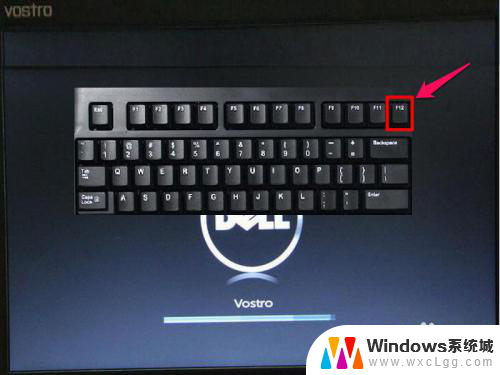
2,进入到快捷启动菜单后。选择USB Storage Device这一项,中文意思是“U盘存储盘”,尤于版本不同可能会有所差别,有的可能直接是U盘的名称,总的来说,一般带有USB一类词汇的就是U盘,然后按Enter键,就能马上从U盘启动,当然。你得在开机前就要把U盘插上才可以。
如果想要从光盘启动,选择CD/DVD/CD-RW Drive这一项,然后按Enter键,就能马上从光盘启动,当然。也要先在光驱中放入系统光盘,这样,快捷启动方法就讲解完了。
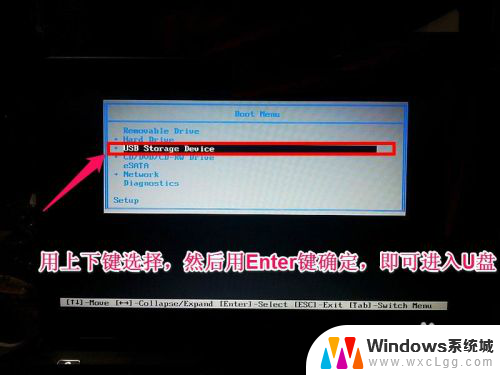
3.二:用传统方法设置戴尔Dell从U盘或光盘启动步骤:
3,同样在开机进入到标志画面时。马上按下键盘左上角的F2键,就能进入到BIOS主界面,一般在标志画面出现时,在屏幕的右下方都会有进入BIOS按键提示,如果不记得或不知道,看一看就可以了。
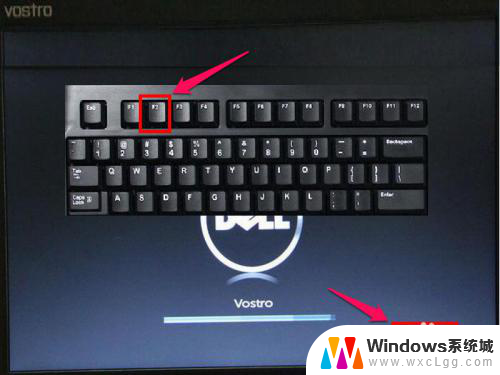
4,刚进入BIOS时,默认的是Main这一项,这里主要是设置时间,和一些硬件的显示,我们不要动这里面的选项。
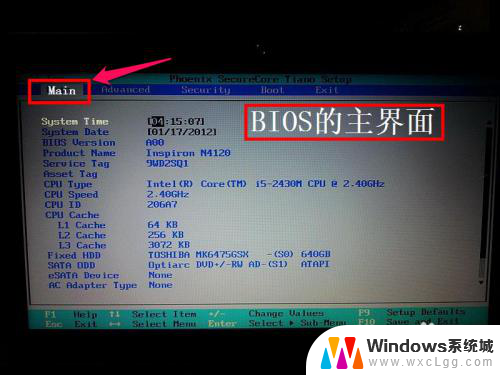
5,我们要通过左右方向键,选择Boot这一项,Boot为“启动”的意思,在这里就是要设置U盘或光盘启动的地方。
如果要从U盘启动,选择USB Storage Device,用上下方向键移动到这一项,然后用+/-键,把这一项移动到最上面,再按Enter键确定。
如果要从光盘启动,选择CD/DVD/CD-RW Drive,用上下方向键移动到这一项,然后用+/-键,把这一项移动到最上面,再按Enter键确定。
如果装完系统后,要恢复原来硬盘启动,就要选择Hard Drive,同样用上下方向键移动到这一项,然后用+/-键,把这一项移动到最上面,再按Enter键确定。
移到最上面的原因是,哪一项在最上面,哪一项就为第一启动,移到Boot Priority Order这一项下面就可以了,这个是标题,中文意思是“启动顺序设置”。
设置完以后,按F10键进行保存并退出,重启电脑就可以从U盘或光盘启动了,如果在PE中看不到电脑中的硬盘,那就是硬盘模式设置不正确,那就要重新进入BIOS,对硬盘进行模式设置,下面对硬盘模式设置方法进行讲解说明。
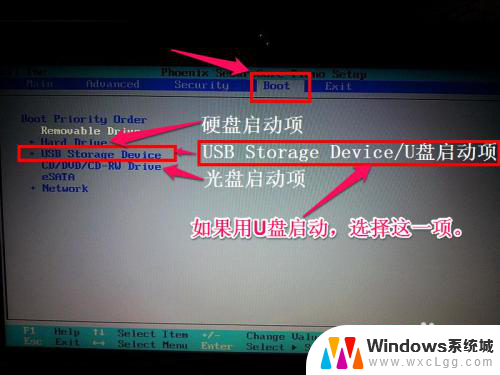
6,设置硬盘模式,进入到BIOS主界面后,把光标移到Advanced这一项上,Advanced为高级设置意思。
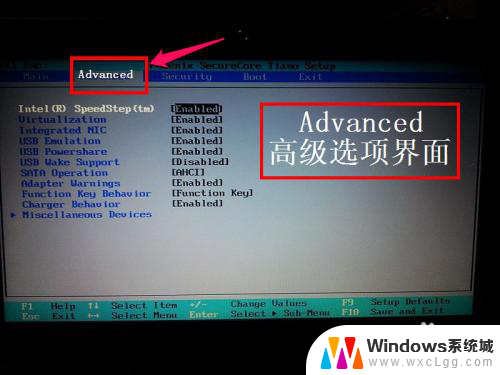
7,进入到Advanced这一项后,选择SATA Uperation这项,其意思是“SATA工作模式”,然后按Enter键,进入其子项。
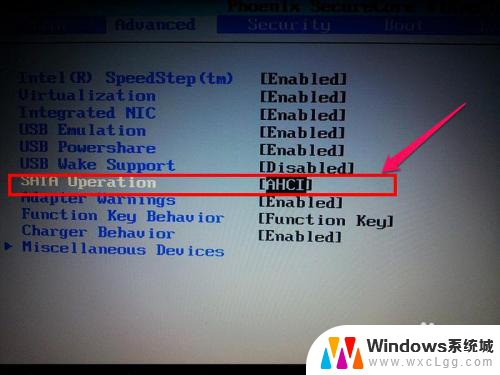
8,在打开的小窗口中选择ATA这一项,然后按Enter键确定,原因是,尤于一些老式的PE系统不兼容ACHI模式,所以要启动传统的ATA模式,如果是一些比较新的PE系统,它们都能够兼容ACHI模式。
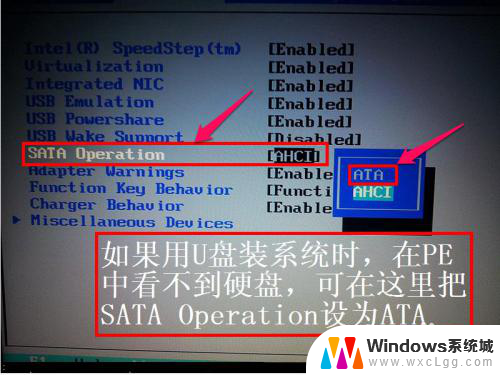
9,当然。最后一个步骤就是对所有设置进行保存,一般可以到Exit主项下选择Save & Exit Setup这一项,中文意思是“退出并保存设置”,还有一个直接的方法,就是直接按F10键,这个F10键是所有电脑通用的“退出并退出键”,按它就可以了,整个BIOS从U盘或光盘启动就设置完了。
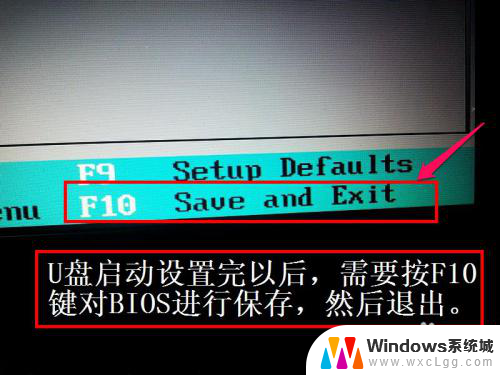
以上是关于如何使用U盘启动选择Dell笔记本的全部内容,如果您遇到这种情况,您可以按照以上方法进行解决,希望这些信息对您有所帮助。
dell笔记本选择u盘启动 戴尔Dell笔记本电脑如何设置BIOS从U盘启动相关教程
-
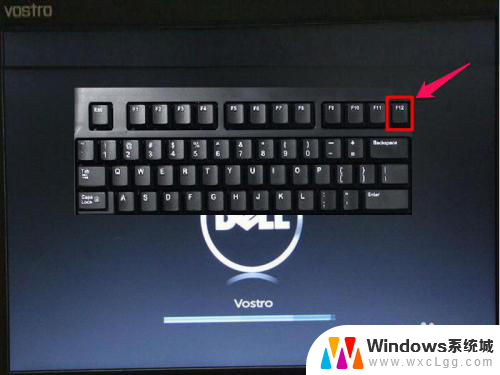 dell电脑选择u盘启动 戴尔Dell笔记本电脑如何设置BIOS从U盘启动
dell电脑选择u盘启动 戴尔Dell笔记本电脑如何设置BIOS从U盘启动2024-06-01
-
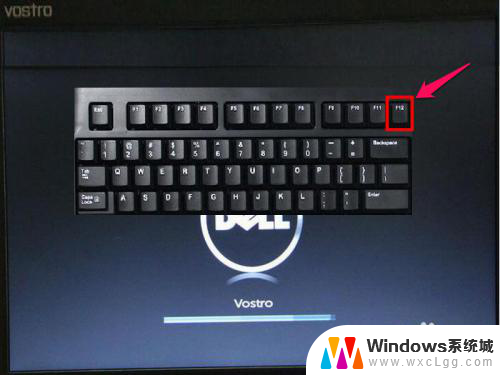 dell笔记本u盘启动设置 戴尔Dell笔记本电脑BIOS设置U盘启动的方法
dell笔记本u盘启动设置 戴尔Dell笔记本电脑BIOS设置U盘启动的方法2023-12-19
-
 dell 设置u盘启动 DELL戴尔新版BIOS如何设置U盘启动
dell 设置u盘启动 DELL戴尔新版BIOS如何设置U盘启动2024-03-02
-
 dell笔记本电脑如何设置u盘启动 DELL戴尔新版BIOS如何设置U盘启动
dell笔记本电脑如何设置u盘启动 DELL戴尔新版BIOS如何设置U盘启动2023-12-04
-
 戴尔bios如何设置u盘启动 DELL戴尔新版BIOS如何设置U盘启动
戴尔bios如何设置u盘启动 DELL戴尔新版BIOS如何设置U盘启动2024-04-16
-
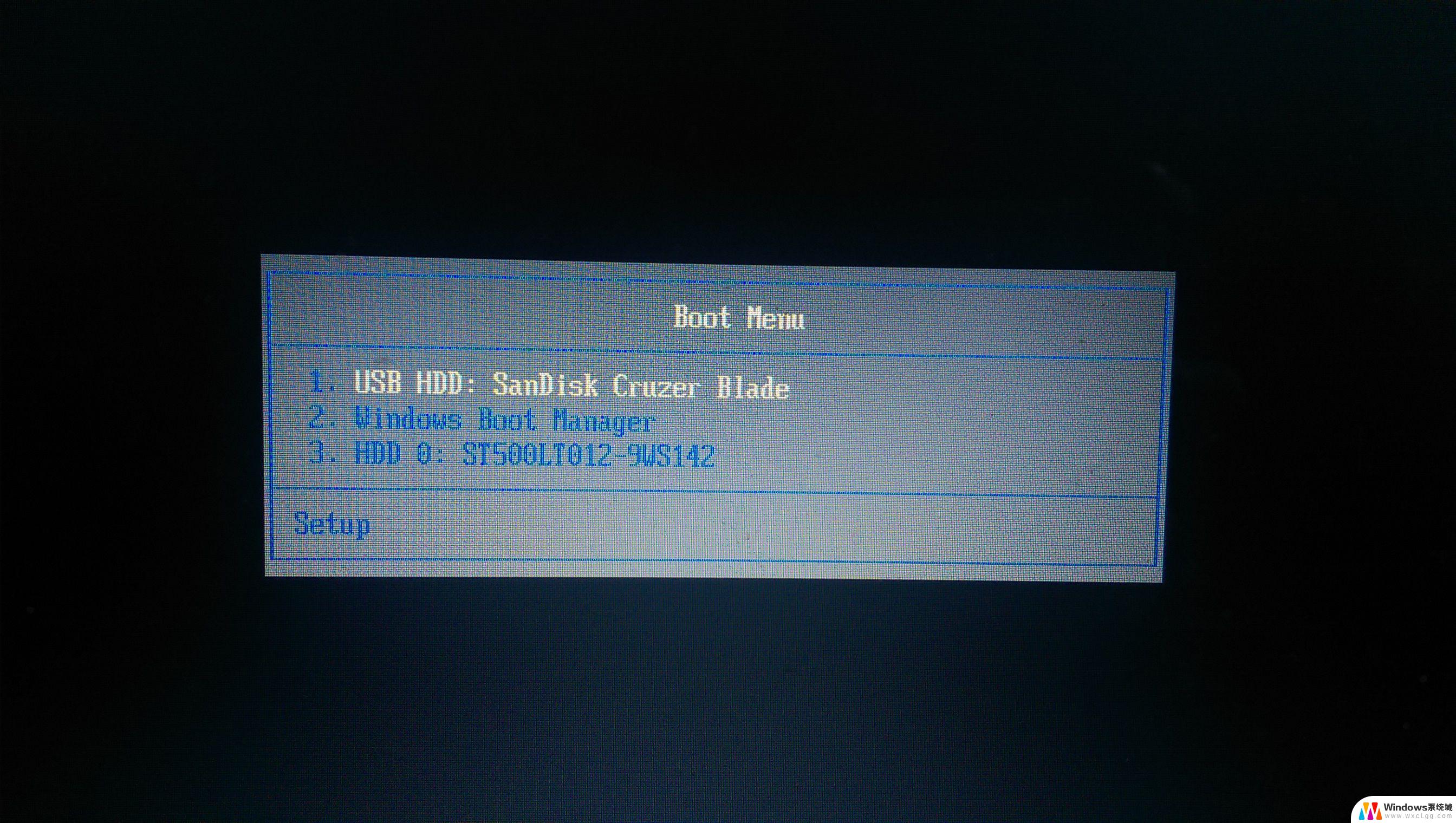 笔记本电脑bios没有u盘启动 电脑无法识别U盘怎么设置BIOS
笔记本电脑bios没有u盘启动 电脑无法识别U盘怎么设置BIOS2024-07-07
电脑教程推荐
- 1 固态硬盘装进去电脑没有显示怎么办 电脑新增固态硬盘无法显示怎么办
- 2 switch手柄对应键盘键位 手柄按键对应键盘键位图
- 3 微信图片怎么发原图 微信发图片怎样选择原图
- 4 微信拉黑对方怎么拉回来 怎么解除微信拉黑
- 5 笔记本键盘数字打不出 笔记本电脑数字键无法使用的解决方法
- 6 天正打开时怎么切换cad版本 天正CAD默认运行的CAD版本如何更改
- 7 家庭wifi密码忘记了怎么找回来 家里wifi密码忘了怎么办
- 8 怎么关闭edge浏览器的广告 Edge浏览器拦截弹窗和广告的步骤
- 9 windows未激活怎么弄 windows系统未激活怎么解决
- 10 文件夹顺序如何自己设置 电脑文件夹自定义排序方法